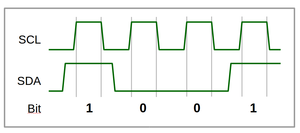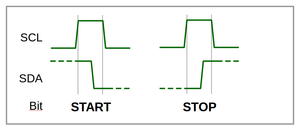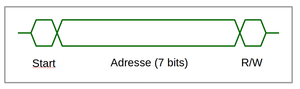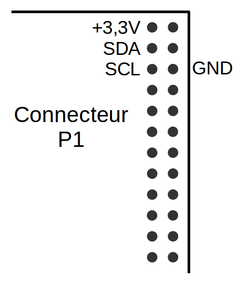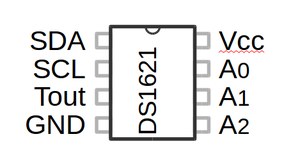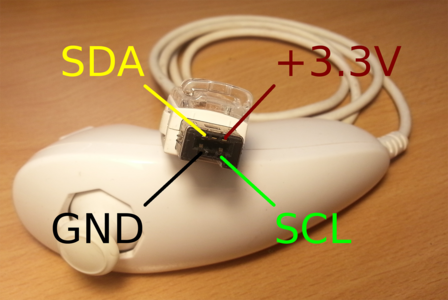On présente généralement i2c (Inter Integrated Circuit) comme le plus simple des bus de communication utilisés dans l'électronique moderne. Il s'appuie simplement sur deux signaux appelés SDA (Serial Data) et SCL (Serial Clock), sans oublier la masse commune entre les équipements. Il s'agit d'une communication bidirectionnelle half-duplex – où chacun ne parle qu'à son tour – reposant sur une communication série synchrone. Commençons par une présentation de ce protocole.
1. Bus i2c
Le protocole permet de mettre en communication un composant maître (généralement le microprocesseur) et plusieurs périphériques esclaves. Plusieurs maîtres peuvent partager le même bus, et un même composant peut passer du statut d'esclave à celui de maître, ou inversement. Toutefois, la communication n'a lieu qu'entre un seul maître et un seul esclave. Notons également que le maître peut également envoyer un ordre à tous ses esclaves simultanément (par exemple, une mise en sommeil ou une demande de réinitialisation).
1.1 Signaux électriques
Au niveau électrique, le protocole utilise des signaux alternant entre des niveaux bas et hauts, le plus fréquemment il s'agit de {0, 5V} ou de {0, 3.3V}. Le signal d'horloge SCL est produit par le maître. Le signal de données SDA est mis au niveau haut ou bas par le maître ou l'esclave, suivant la phase de communication (voir figure 1).
Pendant toute la durée du créneau haut du signal d'horloge SCL, le signal de données SDA doit être maintenu au niveau haut ou bas, suivant que l'on transmette un 1 ou un 0.
Fig. 1 : Exemple de signaux i2c
Enfin, comme le montre la figure 2, des configurations particulières des signaux (produits par le maître) permettent d'indiquer un début et une fin d'échange, en réalisant ce que l'on nomme les conditions START et STOP. Il s'agit d'une variation de signal SDA pendant un créneau de l'horloge.
Fig. 2 : Conditions START et STOP
1.2 Protocole de communication
La communication s'établit toujours à l'initiative du maître. Celui-ci présente une condition START sur la ligne SDA, suivie de l'adresse (sur 7 bits) de l'esclave avec lequel il souhaite communiquer, puis un bit indiquant le sens (0 = écriture ou 1 = lecture) de la communication (voir figure 3).
Fig. 3 : Initialisation de la communication
Le fait que les adresses soient sur 7 bits, mais toujours suivies d'un bit indiquant le sens de transmission, conduit parfois à considérer que chaque périphérique est doté de deux adresses unidirectionnelles sur 8 bits : l'adresse paire est destinée à l'écriture vers le périphérique et l'adresse impaire à la lecture.
Il existe quelques adresses particulières, notamment 0x00 qui envoie un message à destination de tous les esclaves. Plus généralement, les adresses inférieures à 0x08 et supérieures à 0x77 ont des rôles spécifiques.
Lorsqu'un périphérique reconnaît son adresse, il doit écrire sur la ligne SDA un bit 0, indiquant ainsi un acquittement (ACK).
Si le message est une écriture vers le périphérique, le maître peut alors envoyer sa commande, octet par octet, l'esclave acquittant chacun d'entre eux par un bit ACK.
Il existe naturellement des subtilités dans ce protocole, pour gérer les erreurs de transmission, les répétitions de messages, les changements de statut esclave/maître et les arbitrages de bus entre plusieurs maîtres.
Pour en savoir plus, je recommande l'article « i2c » de Wikipédia.
1.3 SMBus
La plupart des documentations font référence au protocole i2c, mais l'implémentation que l'on rencontre sur les systèmes monocartes sous Linux (Raspberry Pi, BeagleBone Black, etc.) est plutôt une spécialisation de ce protocole nommée SMBus (System Management Bus). Les différences essentielles sont des limitations dans les tensions autorisées (3.3V maxi.), ou les fréquences de communication (10 à 100 kHz seulement).
Le protocole SMBus est plus particulièrement utilisé pour communiquer entre un microprocesseur et les périphériques annexes sur la carte-même (ventilateur, capteur de température, etc.).
Ceci explique que de nombreuses fonctions de l'API Linux pour le sous-système i2c soient préfixées par smbus.
2. Linux, Raspberry Pi et i2c
Le protocole i2c est supporté par le noyau Linux depuis sa version 2.4. De nombreux périphériques sont reconnus par le kernel, notamment dans le sous-système Hwmon (Hardware Monitor).
L'accès depuis l'espace utilisateur est facilité par le module i2c-dev qui rend les bus i2c visibles dans le répertoire /dev sous forme de fichiers spéciaux représentant des périphériques en mode caractère.
2.1 Démarrage
Démarrons notre Raspberry Pi avec une distribution classique – j'utilise ici une Raspbian. Initialement, le noyau Linux ne détecte aucun contrôleur i2c, c'est normal.
$ ls /sys/class/i2c-adapter/
$
Il nous faut charger dans le noyau le module qui gère le contrôleur i2c inclus dans le system-on-chip (de la famille Broadcom 2708) du Raspberry Pi. Ce module est nommé i2c_bcm2708. On peut le charger manuellement ainsi :
$ sudo -i
# modprobe i2c_bcm2708
Pour éviter que ce driver ne soit chargé systématiquement au démarrage, le module i2c_bcm2708 est inscrit dans la blacklist de modprobe. Comme peu d'utilisateurs s'en servent, cela évite de consommer inutilement des ressources. Pour le retirer de la blacklist, il suffit d'éditer le fichier /etc/modprobe.d/raspi-blacklist.conf et de mettre en commentaire la ligne :
blacklist i2c-bcm2708
en la précédant par un caractère dièse #. Ainsi, au prochain démarrage, le module sera automatiquement chargé.
# ls /sys/class/i2c-adapter/
i2c-0 i2c-1
Le Raspberry Pi dispose de deux interfaces i2c. Le bus numéro 0 était accessible à travers le connecteur P5 qui était apparu dans la seconde version du Raspberry Pi modèle B (voir http://elinux.org/Rpi_Low-level_peripherals#P5_header) et qui a disparu depuis le modèle B+. De plus, ce connecteur étant présent sous forme de simples trous cuivrés, il était donc nécessaire de venir y souder des broches pour pouvoir l'utiliser. Les signaux du bus 0 sont toujours présents – mais pas très accessibles – sur les connecteurs J3 (camera) et J4 (display).
Nous allons plutôt nous intéresser au second bus, accessible via le port d'extension P1 (voir figure 4), sur deux broches (que l'on peut également employer pour des entrées/sorties par GPIO) identiques quel que soit le modèle de Raspberry. Il s'agit de la broche 3 (signal SDA) et de la broche 5 (signal SCL).
Fig. 4 : Connecteur P1 du Raspberry Pi
Le bus i2c-0 est vide, mais le bus i2c-1 contient déjà deux périphériques :
# ls /sys/class/i2c-adapter/i2c-0/
delete_device device name new_device power subsystem uevent
# ls /sys/class/i2c-adapter/i2c-1/
1-003b delete_device name power uevent
1-004c device new_device subsystem
# cat /sys/class/i2c-adapter/i2c-1/1-003b/name
wm8804
# cat /sys/class/i2c-adapter/i2c-1/1-004c/name
pcm5122
Les deux périphériques intégrés dans le system-on-chip sont un Wolfson Microelectronics WM8804 (transceiver audio) et un Texas Instruments PCM 5122 (convertisseur analogique/numérique audio).
2.2 Ajout d'un périphérique i2c
Nous allons établir une communication avec un capteur de température DS 1621 de Maxim Integrated et dont le brochage est donné en figure 5. Ce composant peu coûteux présente l'avantage d'être largement disponible en boîtier DIP (Dual Inline Package) aisément utilisable sur la platine d'essai breadboard du bidouilleur amateur.
Fig. 5 : Brochage du boîtier DIP DS1621
Ce composant mesure la température ambiante (dans la plage -55°C à +125°C) et la communique, avec une résolution d'un demi-degré, par ses broches SDA et SCL. Il est accessible sur une adresse i2c, dont les 4 bits de poids fort sont toujours 1001 et les 3 bits de poids faible configurables suivant la valeur indiquée sur les broches AO, A1 et A2. Les adresses sont donc entre 0x48 (1001000b avec AO = A1 = A2 = 0) et 0x4F (1001111b avec AO = A1 = A2 = 1).
On peut également programmer par l'interface i2c un seuil de température en deçà duquel la sortie Tout est à 0 et au-delà duquel elle passe automatiquement à 1.
Un driver pour DS1621 est déjà disponible dans le noyau Linux depuis longtemps, mais nous n'allons pas l'utiliser ici, car c'est l'accès direct depuis l'espace utilisateur qui m'intéresse.
Nous relions tout naturellement la broche SDA du Raspberry Pi avec son homologue du DS1621, ainsi que les broches SCL des deux composants. On relie les deux broches de masse GND, et on peut utiliser la broche +3,3V du Raspberry Pi pour alimenter le DS1621 sur son entrée Vcc.
Vous trouverez sur de nombreux montages utilisant des communications en i2c des résistances de tirage reliant chacune des broches SDA et SCL (qui sont en collecteur ouvert) avec Vcc pour éviter que la tension flotte quand personne ne force de niveau bas sur ces lignes. Ceci est déjà réalisé par le circuit électronique du Raspberry Pi, deux résistances de 1,8 kOhms étant présentes entre les broches du BCM 2835 et l'alimentation +3.3V.
Fig. 6 : Raspberry Pi et DS1621
On peut remarquer sur la photo de la figure 6 (où j'ai surligné les connexions établies par la breadboard), que les broches AO, A1, A2 du DS 1621 sont toutes reliées au +Vcc par l'intermédiaire de petits straps, ceci lui attribue donc l'adresse 0x4F.
Démarrons le Raspberry Pi et essayons de communiquer avec notre composant.
3. Accès depuis le shell
Bien que le module soit chargé, le noyau ne voit pas le DS1621. Le bus i2c, à l'opposé d'un bus PCIe par exemple, ne permet pas d'énumérer et d'identifier automatiquement les périphériques présents. Pour que le kernel puisse le gérer directement, il faudrait lui indiquer la présence du DS1621 dans un fichier de configuration de la plateforme avant la compilation du kernel, ou dans un fichier de description device tree au moment du boot. Ceci n'est pas l'objet de cet article.
Après avoir chargé le module i2c_bcm2708, un second module va être nécessaire ; c'est celui qui va nous donner accès, depuis l'espace utilisateur, aux périphériques connectés au bus i2c. Il les rendra accessibles à travers une interface dans le répertoire /dev, ce qui donne au module le nom i2c_dev.
# modprobe i2c_dev
# ls -l /dev/
total 0
[...]
crw-rw---T 1 root i2c 89, 0 Jul 13 16:19 i2c-0
crw-rw---T 1 root i2c 89, 1 Jul 13 16:19 i2c-1
[...]
3.1 Détection des périphériques
La manière la plus simple de communiquer depuis le shell est d'employer les utilitaires du package i2c-tools. Il faut tout d’abord installer ce dernier, car il n'est généralement pas inclus d'origine dans les distributions courantes :
# apt-get install i2c-tools
Nous pouvons commencer par lister les bus présents, puis scanner celui qui nous intéresse à l'aide de l'outil i2cdetect :
# i2cdetect -l
i2c-0 i2c bcm2708_i2c.0 I2C adapter
i2c-1 i2c bcm2708_i2c.1 I2C adapter
# i2cdetect 1
WARNING! This program can confuse your I2C bus, cause data loss and worse!
I will probe file /dev/i2c-1.
I will probe address range 0x03-0x77.
Continue? [Y/n] y
0 1 2 3 4 5 6 7 8 9 a b c d e f
00: -- -- -- -- -- -- -- -- -- -- -- -- --
10: -- -- -- -- -- -- -- -- -- -- -- -- -- -- -- --
20: -- -- -- -- -- -- -- -- -- -- -- -- -- -- -- --
30: -- -- -- -- -- -- -- -- -- -- -- UU -- -- -- --
40: -- -- -- -- -- -- -- -- -- -- -- -- -- -- -- 4f
50: -- -- -- -- -- -- -- -- -- -- -- -- -- -- -- --
60: -- -- -- -- -- -- -- -- -- -- -- -- -- -- -- --
70: -- -- -- -- -- -- -- --
Le nom de la commande i2cdetect est suivi d'un 1 pour indiquer le numéro de bus à parcourir. On peut affiner la plage de recherche en indiquant des adresses de départ et de fin. Comme l'opération peut perturber certains périphériques, i2cdetect nous demande confirmation (à laquelle nous répondons y). Si nous souhaitons éviter cette confirmation (pour inclure l'invocation dans un script par exemple), il suffit d'ajouter l'option -y sur la ligne de commandes.
Le tableau affiché nous indique les périphériques détectés (en remplissant la case avec leur adresse) et ceux dont la détection a été évitée car un driver s'en occupe déjà (avec les caractères 'UU' comme c'est le cas du WM8804 à l'adresse 0x3b).
Notre capteur de température a été détecté à l'adresse 0x4f, ce qui est cohérent avec la configuration de ses entrées d'adresses.
3.2 Émission et réception de données
Pour envoyer des ordres à un périphérique i2c depuis le shell, on utilise la commande i2cset. Celle-ci est conçue comme une interface pour remplir des registres distants. On lui passe en argument le numéro de bus et l'adresse du périphérique suivis du numéro de registre et de la valeur à y inscrire. Suivant les périphériques, ceci pourra également être interprété comme un numéro de commande suivi d'un ou plusieurs argument(s).
Symétriquement, on emploiera i2cget pour lire l'état d'un registre distant. Ce qui peut aussi s'interpréter comme l'envoi d'une commande indiquant au périphérique de nous renvoyer immédiatement une valeur. Suivant les cas, on lira un ou plusieurs octet(s).
En consultant la documentation du DS1621, nous remarquons les commandes suivantes :
Nom commande | Numéro | Signification et arguments |
START CONVERT | 0xEE | Débute une mesure de température. Pas d'argument. |
ACCESS CONFIG | 0xAC | Lit l'état du convertisseur ou écrit sa configuration. La commande est suivie d'un seul octet. Le détail de la configuration est décrit dans la documentation du DS1621. |
READ TEMPERATURE | 0xAA | Demande à lire le résultat de la dernière acquisition de température. |
Le DS1621 est un composant très simple. Il dispose de deux modes de fonctionnement : « one shot » (une seule mesure) ou « continu » (mesures de température en boucle permanente). Nous allons choisir le mode one shot.
Le principe de l'acquisition complète consistera donc à réaliser les étapes suivantes :
- écriture (avec la commande ACCESS CONFIG) dans le registre de configuration du bit 0x01 afin d'activer le mode one shot ;
- démarrage de la conversion avec START CONVERT ;
- lecture de l'état avec ACCESS CONFIG jusqu'à ce que le registre d'état contienne un bit de poids fort à 1 (0x80), ce qui indique que la mesure est terminée ;
- lecture du résultat avec READ TEMPERATURE.
Voici le script shell (lecture-temperature.sh) qui affiche la température ambiante :
#! /bin/sh
# Adresse du DS 1621
I2C_BUS=1
I2C_ADDR=0x4F
# Commandes
START_CONVERT=0xEE
ACCESS_CONFIG=0xAC
READ_TEMPERATURE=0xAA
# Lire la configuration
status=$(i2cget -y ${I2C_BUS} ${I2C_ADDR} ${ACCESS_CONFIG})
if [ $? -ne 0 ]; then exit 1; fi
# Ajouter le bit "One shot"
status=$((status | 0x01))
# Écrire la configuration
i2cset -y ${I2C_BUS} ${I2C_ADDR} ${ACCESS_CONFIG} $status
if [ $? -ne 0 ]; then exit 1; fi
# Démarrer l'acquisition
i2cset -y ${I2C_BUS} ${I2C_ADDR} ${START_CONVERT}
if [ $? -ne 0 ]; then exit 1; fi
while true
do
# Lire l’état
status=$(i2cget -y ${I2C_BUS} ${I2C_ADDR} ${ACCESS_CONFIG})
if [ $? -ne 0 ]; then exit 1; fi
# Si l'acquisition est terminée, sortir de la boucle
if [ $(( $status & 0x80 )) -eq $((0x80)) ]; then break; fi
done
# Lire la température
temp=$(i2cget -y ${I2C_BUS} ${I2C_ADDR} ${READ_TEMPERATURE})
if [ $? -ne 0 ]; then exit 1; fi
# Gérer les valeurs négatives
if [ $(($temp)) -gt 127 ]; then temp=$((temp - 256)); fi
# Écrire la température sur la sortie standard
echo $(($temp))
On peut faire divers essais pour vérifier le résultat. Par exemple, le petit script suivant permet d'enregistrer la température au cours d'une expérience en l'horodatant toutes les secondes :
#! /bin/sh
PROG=./lecture-temperature.sh
d0=$(date +%s)
while true
do
d=$(date +%s)
printf "%d\t" $((d-d0))
${PROG}
sleep 1
done
Il devient très facile et amusant de visualiser (avec Gnuplot) les fluctuations de la température lors de diverses manipulations (poser une tasse de café sur le composant, placer la breadboard au congélateur, etc.).
4. Communication i2c avec d'autres langages
4.1 Accès avec Python
Langage favori de nombreux développeurs et hackers actuels, Python offre une interface pour la communication en i2c qui s'appuie sur les fonctionnalités i2c-dev que nous avons installées précédemment.
Il existe une bibliothèque permettant un accès simple aux périphériques qui supporte le sous-ensemble SMBus d'i2c. Les fonctions de haut-niveau permettent une communication avec le périphérique en dissimulant les multiples émissions/réceptions d'octets sous-jacentes. Installons sur notre Raspberry Pi cette bibliothèque.
~# apt-get install python-smbus
Les principales méthodes sont :
smbus.SMBus(n) | Renvoie un objet SMBus permettant l'accès au périphérique /dev/i2c-n. |
read_byte (adr) write_byte (adr, val) | Lit ou écrit un octet directement à l'adresse adr, sans préciser de registre. |
read_byte_data (adr, reg) write_byte_data (adr, reg, val) | Lit ou écrit le contenu du registre reg du périphérique à l'adresse adr sous forme d'octet. |
read_word_data (adr, reg) write_word_data (adr, reg, val) | Lit ou écrit un mot de deux octets dans le registre reg du périphérique à l'adresse adr. |
read_bloc_data (adr, reg) write_bloc_data (adr, reg, val[]) | Lit ou écrit un tableau d'octets (maximum 32) dans le registre reg du périphérique à l'adresse adr. Les données sont précédées de la longueur du tableau. |
Voici un script Python (lecture-temperature.py) qui réalise le même travail que le précédent script shell :
#! /usr/bin/python
import smbus
bus = smbus.SMBus(1)
addr= 0x4F
START_CONVERT=0xEE
ACCESS_CONFIG=0xAC
READ_TEMPERATURE=0xAA
bus.write_byte_data(addr, ACCESS_CONFIG, bus.read_byte_data(addr, ACCESS_CONFIG)| 0x01)
# Démarrer l'acquisition
bus.write_byte(addr, START_CONVERT)
while (bus.read_byte_data(addr, ACCESS_CONFIG) & 0x80) == 0:
pass
v=bus.read_byte_data(addr, READ_TEMPERATURE)
if v > 127:
v -= 256
print v
4.2 Accès en C
Si l'on choisit le langage C pour communiquer en i2c avec un périphérique, ce sera probablement pour des raisons d'efficacité, de rapidité et de contrôle des opérations réalisées. L'API employée pourra néanmoins être proche de celle des autres langages.
Nous emploierons l'interface i2c-dev, car c'est la meilleure pour accéder depuis l'espace utilisateur, mais nous lui enverrons des ordres spécifiques en utilisant le mécanisme des ioctl (I/O Controls). Nous ouvrirons donc open() le bus /dev/i2c-n qui nous intéresse, et ferons des accès avec l'appel-système ioctl() :
int open (const char * filename, int flags, mode_t mode);
int ioctl (int fd, int request...);
Par exemple, pour indiquer une fois pour toute l'adresse du périphérique, nous utiliserons un appel avec l'argument I2C_SLAVE défini dans /usr/include/linux/i2c-dev.h. Il serait possible de coder tous les échanges au protocole SMBus avec des ioctl(), mais cela serait très fastidieux. Aussi existe-t-il une mini-bibliothèque, qui propose des fonctions inline s'appuyant sur les ioctl() bas-niveaux. La particularité de cette bibliothèque est qu'elle s'installe en modifiant le fichier i2c-dev.h du système pour y inscrire ses fonctions inline.
On l'installe ainsi :
# apt-get install libi2c-dev
Nous disposons alors, entre autres, des fonctions :
__s32 i2c_smbus_write_quick(int fd, __u8 val)
__s32 i2c_smbus_read_byte(int fd)
__s32 i2c_smbus_write_byte(int fd, __u8 val)
__s32 i2c_smbus_read_byte_data(int fd, __u8 cmd)
__s32 i2c_smbus_write_byte_data(int fd, __u8 cmd, __u8 val)
__s32 i2c_smbus_read_word_data(int fd, __u8 cmd)
__s32 i2c_smbus_write_word_data(int fd, __u8 cmd, __u16 val)
__s32 i2c_smbus_read_block_data(int fd, __u8 cmd, __u8 *val)
__s32 i2c_smbus_write_block_data(int fd, __u8 cmd, __u8 lg, const __u8 *val)
Les fonctions qui nous intéressent sont essentiellement celles suffixées par _data, car elles permettent d'indiquer un numéro de registre (de commande) et les données à lire ou écrire.
Voici donc le programme qui réalise le même travail que les précédents. Son écriture est plus longue, car les traitements d'erreur sont écrits de manière plus complète.
#include <fcntl.h>
#include <stdio.h>
#include <stdlib.h>
#include <unistd.h>
#include <linux/i2c-dev.h>
#include <sys/ioctl.h>
#define DS1621_I2C_BUS "/dev/i2c-1"
#define DS1621_SLAVE_ADDR 0x4F
#define DS1621_ACCESS_CONFIG 0xAC
#define DS1621_START_CONVERT 0xEE
#define DS1621_READ_TEMPERATURE 0xAA
#define DS1621_ONE_SHOT 0x01
#define DS1621_DONE 0x80
int main(int argc, char * argv[])
{
int fd;
int value;
// Obtenir l’accès au bus i2c
fd = open(DS1621_I2C_BUS, O_RDWR);
if (fd < 0) {
perror(DS1621_I2C_BUS);
exit(EXIT_FAILURE);
}
// Fixer l'adresse de l'esclave avec qui communiquer
if (ioctl(fd, I2C_SLAVE, DS1621_SLAVE_ADDR) < 0) {
perror("Slave unreachable");
exit(EXIT_FAILURE);
}
// Lire le registre ACCESS_CONFIG
value = i2c_smbus_read_byte_data(fd, DS1621_ACCESS_CONFIG);
if (value < 0) {
perror("Read ACCESS_CONFIG");
exit(EXIT_FAILURE);
}
value |= DS1621_ONE_SHOT;
// Réécrire ACCESS_CONFIG
if (i2c_smbus_write_byte_data(fd, DS1621_ACCESS_CONFIG, value) < 0) {
perror("Write ACCESS_CONFIG");
exit(EXIT_FAILURE);
}
// Démarrer l'acquisition
if (i2c_smbus_write_byte(fd, DS1621_START_CONVERT) < 0) {
perror("Write START_CONVERT");
exit(EXIT_FAILURE);
}
// Attendre qu'une acquisition soit terminée
do {
value = i2c_smbus_read_byte_data(fd, DS1621_ACCESS_CONFIG);
if (value < 0) {
perror("Read ACCESS_CONFIG");
exit(EXIT_FAILURE);
}
} while ((value & DS1621_DONE) == 0);
// Lire la température
value = i2c_smbus_read_byte_data(fd, DS1621_READ_TEMPERATURE);
if (value < 0) {
perror("Read TEMPERATURE");
exit(EXIT_FAILURE);
}
if (value > 127)
value -= 256;
fprintf(stdout, "%d\n", value);
return EXIT_SUCCESS;
}
On peut choisir de le cross-compiler sur un PC, puis de transférer le code exécutable sur la cible, à l'instar des pratiques usuelles en programmation embarquée. Il est sans doute plus simple de le compiler directement sur le Raspberry Pi, car la distribution Raspbian, comme la plupart des autres, inclut un compilateur gcc.
# gcc lecture-temperature.c -o lecture-temperature -Wall
# ./lecture-temperature
26
Conclusion
Nous avons réussi à communiquer facilement avec un périphérique par l'intermédiaire du bus i2c présent sur le Raspberry Pi, en utilisant trois langages différents. Nous avons employé un composant DS1621 pour sa facilité de mise en œuvre, mais il existe de très nombreux périphériques que l'on peut piloter avec l'i2c (capteurs en tous genres, afficheurs, télécommandes, etc.) et la simplicité de la connexion rend aisée l'expérimentation pour le hacker amateur.
Pour en savoir plus
La page i2c de Wikipédia en langue française (http://fr.wikipedia.org/wiki/I2C) est claire et complète.
La description du protocole SMBus sur son site officiel (http://smbus.org) est un peu ardue, mais on en trouve de nombreux résumés sur le Web.
La documentation technique du DS1621 (http://datasheets.maximintegrated.com/en/ds/DS1621.pdf) courte, complète, est facilement compréhensible, ce qui n'est pas souvent le cas dans les documentations de composants électroniques !
Une autre utilisation amusante du bus i2c est la communication avec un « nunchunk », extension de manette de jeu pour la console Wii, qui regroupe un joystick analogique, deux boutons et un accéléromètre trois axes. Il s'agit en effet d'un périphérique i2c SMBus tout à fait standard. Il est assez facile de glisser des petits câbles fins à l'extérieur des languettes du connecteur (au format propriétaire), permettant ainsi une connexion temporaire sans avoir besoin de couper le câble. On notera que les deux broches centrales ne sont pas utilisées. Le nunchunk s'alimente en principe en +3V, mais j'ai constaté un fonctionnement plus fiable en le branchant sur le +5V (fourni par le Raspberry Pi).
Fig. 7 : Branchements du Nunchunk
Il existe deux modèles principaux de nunchunks : le blanc et le noir, qui s'installent tous deux à l'adresse 0x52 mais utilisent des séquences d'initialisation différentes. Pour le nunchunk blanc, il faut écrire un 0x00 dans le registre 0x40, tandis que pour le nunchunck noir, on doit écrire un 0x55 dans le registre 0xF0 suivi d'un 0x00 dans le registre 0xFB.
Après quelques millisecondes d'initialisation, on pourra interroger périodiquement le nunchunk en lui envoyant d'abord un octet 0x00 pour demander une acquisition des capteurs, puis en lisant six octets décrits dans le tableau suivant :
Octet | Signification |
1 | Composante X du joystick (0-255) |
2 | Composante Y du joystick (0-255) |
3 | 8 bits de poids fort de la composante X de l'accéléromètre |
4 | 8 bits de poids fort de la composante Y de l'accéléromètre |
5 | 8 bits de poids fort de la composante Z de l'accéléromètre |
6 | État des boutons (2 bits) + 2 bits de poids faible de chacune des composantes de l'accéléromètre |
Comme on le voit, les composantes de l'accéléromètre sont fournies sur 10 bits (0-1023). Le programme suivant permet d'afficher en permanence les différentes valeurs :
#! /usr/bin/python
import smbus
import sys
import time
try:
bus = smbus.SMBus(1)
except IOError:
print "Please load i2C_bcm2708 and i2c_dev modules"
sys.exit(1)
# Initialiser le nunchunk (adresse = 0x52)
# Écrire 0x00 dans le registre 0x40 pour le nunchunk blanc
# Écrire 0x55 dans le registre 0xF0 puis 0x00 dans 0xFB pour le noir
try:
bus.write_byte_data(0x52, 0x40, 0x00)
except IOError:
print "No nunchunk found"
sys.exit(1)
# Attendre l'initialisation
time.sleep(0.01)
while True:
try:
# Envoyer un 0x00 pour demander l'acquisition
bus.write_byte(0x52,0x00)
# Attendre quelques millisecondes
time.sleep(0.05)
joystick_x = bus.read_byte(0x52)
joystick_y = bus.read_byte(0x52)
accelerometer_x = bus.read_byte(0x52)
accelerometer_y = bus.read_byte(0x52)
accelerometer_z = bus.read_byte(0x52)
miscellaneous = bus.read_byte(0x52)
accelerometer_x = accelerometer_x << 2
accelerometer_y = accelerometer_y << 2
accelerometer_z = accelerometer_z << 2
accelerometer_x += (miscellaneous & 0x0C) >> 2
accelerometer_y += (miscellaneous & 0x30) >> 4
accelerometer_z += (miscellaneous & 0xC0) >> 6
if ((miscellaneous & 0x03) == 0):
button_c = 0
button_z = 1
elif ((miscellaneous & 0x03) == 1):
button_c = 1
button_z = 0
elif ((miscellaneous & 0x03) == 2):
button_c = 1
button_z = 1
else:
button_c = 0
button_z = 0
sys.stdout.write('Joystick: (%3d, %3d), ' % (
joystick_x, joystick_y))
sys.stdout.write('Accelerometer: (%4d, %4d, %4d), ' %(
accelerometer_x, accelerometer_y, accelerometer_z))
sys.stdout.write('Buttons: (%d,%d)\n' % (
button_c, button_z))
except KeyboardInterrupt:
sys.exit(0)
except IOError:
print "Nunchunk disconnected"
sys.exit(1)



 Ajouter à une liste de lecture
Ajouter à une liste de lecture